Leider unterstützt das iPhone nativ ja keine PDF Anzeige. Einige von euch werden den PDF-Viewer kennen. Jedoch ist dieser nicht sehr komfortabel. Auch das sich selber zumailen ist nicht das gelbe vom Ei.
Es gibt nun aber auch eine andere Möglichkeit sich PDF-Dateien und auch Excel Dateien auf dem iPhone anzuschauen. Dazu benutz man einfach Safari mit der gewohnten schönen Zoom-Funktion. Alles was ihr benötigt ist ein kleiner Webserver auf dem iPhone am besten "Lighttpd" und das Programm "Wildeyes". Die Dateien werden per SSH auf das iPHone kopiert. "Wildeyes" funktioniert dabei wie ein Finder, der euer iPhone durchsucht. Anschließend wird Safari geöffnet. Der Browser lädt nun das File indem es mit dem Webserver "Lighttpd" auf den entsprechenden Ordner zugreift.
Klingt kompliziert, funktioniert aber sehr einfach.
Einzig das kopieren der Dateien mittels SSH ist mühsam. Hier helfen aber Programme wie Cyberduck etc.
Wie gewohnt findet ihr alles im Installer!
P.
29 April 2008
28 April 2008
MacUpdate Angebot nur noch einen Tag
MacUpdate bietet alá MacHeist auch ein Bundlepaket an, wobei Parallels eigentlich das interessanteste Produkt der angebotenen 10 Apps ist. Die restlichen kenne ich eigentlich überhaupt nicht. Insgesamt gibt es alle 10 Programme für $64.99 anstatt $474.72. Und nur noch eine Tag!
Ich erwähne es nur der Vollständigkeit halber.
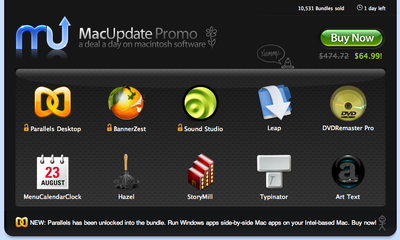
Ich erwähne es nur der Vollständigkeit halber.
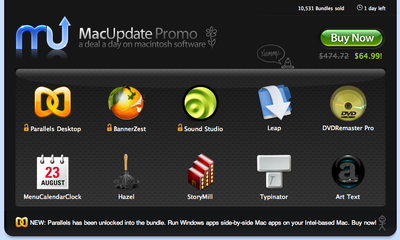
26 April 2008
TimeMachine und ein NAS
 "Auf Arbeit" haben wir ein NAS von LaCie, mit dem ich eigentlich recht zufrieden bin. Wir nutzen es hauptsächlich für Backups, die aber bislang manuell erfolgen, da sich keine maximalen Ordnergrößen auf dem Ding festlegen lassen. Somit würde TimeMachine ja so lange Daten dort speichern, bis alles voll wäre.
"Auf Arbeit" haben wir ein NAS von LaCie, mit dem ich eigentlich recht zufrieden bin. Wir nutzen es hauptsächlich für Backups, die aber bislang manuell erfolgen, da sich keine maximalen Ordnergrößen auf dem Ding festlegen lassen. Somit würde TimeMachine ja so lange Daten dort speichern, bis alles voll wäre.Da wir aber auch noch andere große Projektdateien darüber austauschen und vorhalten wäre das nicht so schlau, da irgendwann die Platte dank TM voll ist und wir keine neuen Projekte mehr anlegen können.
Aber, es gibt ja das große weite Internet und wenn man lange genug wartet, gibt es für jedes (Computer-)Problem eine Lösung: Ich habe eine Anleitung gefunden, wie man Ordner auf einem NAS anlegt, welche in ihrer Größe begrenzt sind. Ideal für unseren Fall!
Der Trick ist, man legt mit dem Terminal ein größenbegrenztes Image lokal an, schiebt es auf das NAS und aktiviert dann TM für das NAS. Werde ich gleich nächste Woche ausprobieren und testen.
Update zu TimeCapsule: Insgesamt bin ich recht zufrieden. Das Backup schnurrt problemlos im Hintergrund alle 3 Stunden und schränkt mich absolut nicht in meiner sonstigen Arbeit ein. Genial!
(Ich weiß nicht, wer von Euch schon mal mit der Tivoli Software von IBM zu tun hatte (auch für Backups im Enterprise-Stil), aber die Software war so umständlich – oder ich habe sie nicht verstanden – und absolut nicht Maclike, dass letztendlich nur manuell gestartete Backups klappten... Egal. TM ist ja jetzt da!)
iPhone als Modem nutzen
Genau auf so eine Anleitung habe ich gewartet. Nicht, dass ich eine Datenflatrate hätte, aber wenn, dann wüsste ich jetzt genau, wie ich sie nutzen könnte.
Denn es ärgert mich schon ein wenig, dass ich mein iPhone nicht ab Werk als "Modem" nutzen kann. Zum Glück gibt es aber immer findige Bastler im Netz, die sich mit solch einem Problem länger auseinander setzen und auch eine Lösung dafür finden.
Denn es ärgert mich schon ein wenig, dass ich mein iPhone nicht ab Werk als "Modem" nutzen kann. Zum Glück gibt es aber immer findige Bastler im Netz, die sich mit solch einem Problem länger auseinander setzen und auch eine Lösung dafür finden.
iPhone-Auspackzeremonie

Ich habe ja schon einige Auspackzeremonien gesehen und gebannt verfolgt, aber diese hier toppt einfach alles: Super Idee, tolle Bilder und ein ironischer Umgang mit dem Metier! Einfach mal anschauen und staunen.
(via TUAW - Bild von ntr23)
24 April 2008
Schicke Bildschirmhintergründe!
Seit meinem letzten Computerumzug habe ich eine sehr schöne Quelle für außergewöhnliche Bildschirmhintergründe vermisst, da ich wohl die Bookmarks nicht mitgenommen habe (ja, es war kein Umzug mit dem Migrationsassistenten). Aber ich habe sie wiederentdeckt: Mandolux
Diese Seite ist mehr oder weniger ein Fotoblog, welches zumeist mehrmals monatlich wunderschöne Bildschirmhintergründe für Mehrdisplay-Setups in den verschiedensten Auflösungen präsentiert. Die meisten Bilder sind für zwei gleich große Bildschirme nebeneinander geeignet, hin und wieder gibt es sogar mal Bilder für drei Displays.
Als ich noch mit meinen beiden 20"-Displays am G5 gearbeitet habe, war das immer eine schicke Sache, wenn sich ein Gesamtbild auf zwei Bildschirme erstreckt.
Prinzipiell bevorzuge ich eher dunkle Hintergründe, die eher verschwommen sind, da sie mich so nicht stark von meiner eigentlichen Arbeit abhalten. Auf meinem MacBook habe ich den "langweiligen" Graufarbton als Hintgrundbild, da dass am unauffälligsten ist. Wenn ich recht lange auf helle Hintergründe starre, schmerzen mir die Augen.
Damit Ihr mal seht, wie das so im Setup aussehen könnte, habe ich ein wenig in Pixelmator gebastelt:
Zwei Bildschirme:

Drei Bildschirme:

Und jetzt ratet mal, welches mein Traumsetup wäre...
Diese Seite ist mehr oder weniger ein Fotoblog, welches zumeist mehrmals monatlich wunderschöne Bildschirmhintergründe für Mehrdisplay-Setups in den verschiedensten Auflösungen präsentiert. Die meisten Bilder sind für zwei gleich große Bildschirme nebeneinander geeignet, hin und wieder gibt es sogar mal Bilder für drei Displays.
Als ich noch mit meinen beiden 20"-Displays am G5 gearbeitet habe, war das immer eine schicke Sache, wenn sich ein Gesamtbild auf zwei Bildschirme erstreckt.
Prinzipiell bevorzuge ich eher dunkle Hintergründe, die eher verschwommen sind, da sie mich so nicht stark von meiner eigentlichen Arbeit abhalten. Auf meinem MacBook habe ich den "langweiligen" Graufarbton als Hintgrundbild, da dass am unauffälligsten ist. Wenn ich recht lange auf helle Hintergründe starre, schmerzen mir die Augen.
Damit Ihr mal seht, wie das so im Setup aussehen könnte, habe ich ein wenig in Pixelmator gebastelt:
Zwei Bildschirme:

Drei Bildschirme:

Und jetzt ratet mal, welches mein Traumsetup wäre...
(Bilder via Mandolux, CrystalXP.net)
22 April 2008
Anderes Startup-Logo gefällig?
Ich weiß zwar nicht, ob ich es auch nutzen würde, aber die Möglichkeit ist schon verführerisch: Keine Lust mehr auf das graue Apple-Logo beim Start? BootXChange hilft aus und erlaubt einem, jedes beliebige Bild an dieser Stelle einzufügen. Sehr witzig finde ich ja das Demobild. Mal schauen, wo ich noch dieses schicke Bild auftreiben kann... (via CoolOSXApps.net)


21 April 2008
Inquisitor
Obwohl ich Inquisitor vor zwei Jahren hier im Blog erwähnt habe, möchte ich es noch einmal als eines meiner liebsten Erweiterungen für Safari erwähnen.
Inquisitor beschreibt sich selbst als "Spotlight fürs Web", was die Sache auch recht gut trifft. Sobald man beginnt, eine Anfrage in Safaris Suchfeld oben rechts einzutippen, versucht Inquisitor gleich, den Eintrag zu erraten und stellt einem die besten drei Treffer dazu dar. Somit entfällt oftmals das eigentliche Suchen eines geeigneten Treffers auf Googles Webseiten und man kann gleich mit den Pfeiltasten den gewünschten Eintrag auswählen. Praktisch. (Link zu Inquisitor)
Wenn ich an einem fremden Rechner sitze und nicht gleich im Suchfeld mögliche Einträge erscheinen, muss ich mir erst einmal wieder eingestehen, wie abhängig ich doch fast schon von diesem kleinen Tool bin.
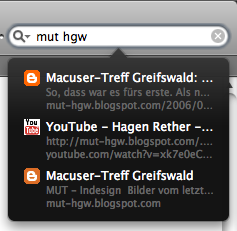
Inquisitor beschreibt sich selbst als "Spotlight fürs Web", was die Sache auch recht gut trifft. Sobald man beginnt, eine Anfrage in Safaris Suchfeld oben rechts einzutippen, versucht Inquisitor gleich, den Eintrag zu erraten und stellt einem die besten drei Treffer dazu dar. Somit entfällt oftmals das eigentliche Suchen eines geeigneten Treffers auf Googles Webseiten und man kann gleich mit den Pfeiltasten den gewünschten Eintrag auswählen. Praktisch. (Link zu Inquisitor)
Wenn ich an einem fremden Rechner sitze und nicht gleich im Suchfeld mögliche Einträge erscheinen, muss ich mir erst einmal wieder eingestehen, wie abhängig ich doch fast schon von diesem kleinen Tool bin.
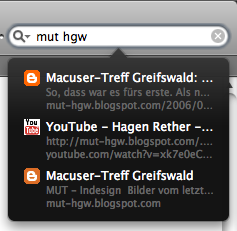
18 April 2008
Bezüglich "Quicklook und Zoom"
Ich habe hier ein kleines Programm (Lupe) was nur in der Menüleiste erscheint. Ein Doppelklick darauf und ihr bekommt eine Lupe die ihr in der Grösse anpassen könnt. Bei einem weiteren Doppelklick verschwindet sie wieder.
Unter dem angegebenen Link findet ihr auch "LazyMouse". Es ist ein System Plugin was es dem Mauszeiger ermöglicht sofort auf BLAUE Knöpfe zu springen. Ihr spart quasi ein paar Meter auf der Arbeitsfläche.
Hier der Link: Old Jewel
Unter dem angegebenen Link findet ihr auch "LazyMouse". Es ist ein System Plugin was es dem Mauszeiger ermöglicht sofort auf BLAUE Knöpfe zu springen. Ihr spart quasi ein paar Meter auf der Arbeitsfläche.
Hier der Link: Old Jewel
17 April 2008
Geschmack vs. MS
Eigentlich wollte ich das Video nicht verlinken, weil es einfach zu schlimm ist. Oder weil Ihr es bestimmt schon an anderer Stelle im Netz gesehen habt, aber ich tue es doch. Der Kommentare enthalte ich mich, da die an anderer Stelle bereits schon sehr treffend gesagt worden sind:
Daring Fireball:
This embarrassingly bad internal Microsoft video extolling the virtues of Vista in the enterprise has been linked all over the place today. If you haven’t bitten the bullet and watched it yet, you should. It epitomizes Microsoft’s culture and institutional bad taste.
Fake Steve Jobs:
Because honestly, what other company in the world makes videos as cheesy and awful and outdated as this? I mean honestly. It's like they're trying to be awful. And it just keeps helping our business. Leopard anyone?
Dem ist wahrlich nichts mehr hinzuzufügen. (Jetzt wird mir auch so langsam klar, warum das andere UI so aussieht, wie es aussieht...)
Und hier nun das Video:
Daring Fireball:
This embarrassingly bad internal Microsoft video extolling the virtues of Vista in the enterprise has been linked all over the place today. If you haven’t bitten the bullet and watched it yet, you should. It epitomizes Microsoft’s culture and institutional bad taste.
Fake Steve Jobs:
Because honestly, what other company in the world makes videos as cheesy and awful and outdated as this? I mean honestly. It's like they're trying to be awful. And it just keeps helping our business. Leopard anyone?
Dem ist wahrlich nichts mehr hinzuzufügen. (Jetzt wird mir auch so langsam klar, warum das andere UI so aussieht, wie es aussieht...)
Und hier nun das Video:
Quicklook und Zoom
Die Alt-Taste (oder Badewannen-Taste) entpuppt sich manchmal als die ultimative Taste, mit der man neue bzw. weitere Funktionen ausführen kann. Wie ich eben lese, erschließt die Alt-Taste bei in Quicklook geöffneten Bildern eine Zoomfunktion! Der Mauszeiger, so er sich denn über dem Quicklookfenster befindet, verwandelt sich in ein "+ Lupenicon". Dreht man jetzt noch am Scrollrad seiner Maus oder schiebt mit zwei Fingern auf dem Touchpad hin und her, zoomt man entweder hinein oder heraus.
Nett!
Klappt aber nur bei Bildern. PDFs und Co bleiben gänzlich unbeeindruckt davon.
(via Apfelquak und die wiederum von TUAW)
Nett!
Klappt aber nur bei Bildern. PDFs und Co bleiben gänzlich unbeeindruckt davon.
(via Apfelquak und die wiederum von TUAW)
16 April 2008
Shuffle Waschen!
Da hat doch meine Schwiegermutter gestern aus versehen ihren iPod shuffle 2ndGen 4GB bei 30 Grad für 1 Stunde mitgewaschen. Als sie dies beim Wäsche rausnehmen bemerkte rief sie mich gleich an. Ich riet ihr, ihn erstmal auf die Heizung zu legen und 24stunden in Ruhe zu lassen. Heute hat sie ihn an den Mac gesteckt und siehe da, es war nur der Akku leer. Die ganze Musik war noch drauf. Qualität lässt Grüßen. Euer René
15 April 2008
Cool OSX Apps.net
Wie ich eben schon diese Quelle zitiert habe, möchte ich sie hier noch einmal als gute Quelle vornehmlich freier Software für den Mac erwähnen: Cool OSX Apps In letzter Zeit taucht dort auch kommerzielle Software auf, aber das sei verziehen. Von irgend etwas müssen die Macher ja wohl auch leben.
Was habe ich dort letztens gefunden? Appfresh eben gerade herunter geladen (soll alle Programme aktuell halten - vielleicht berichte ich hier ja bald davon), Chax nutze ich schon lange undMindNode muss ich auch noch testen (Mindmapping ist nicht mein Ding, aber ich gebe nicht auf).
Es lohnt sich auf alle Fälle, den RSS-Feed zu abonnieren!
Was habe ich dort letztens gefunden? Appfresh eben gerade herunter geladen (soll alle Programme aktuell halten - vielleicht berichte ich hier ja bald davon), Chax nutze ich schon lange undMindNode muss ich auch noch testen (Mindmapping ist nicht mein Ding, aber ich gebe nicht auf).
Es lohnt sich auf alle Fälle, den RSS-Feed zu abonnieren!
Eyecandy Galore!
 Ich finde ja das voreingestellte 3D-Dock recht hässlich, so dass ich es flugs in die 2D-Optik verändert habe (2DorNot2D). Auch stören mich diese komischen, blauen Kreise unter den geöffneten Programmen und habe mir recht kompliziert die alten Dreiecke zurückgezaubert. Dass man die 3D-Optik noch mannigfaltig verändern kann, habe ich auch noch irgendwie beiläufig mitbekommen, doch nie so richtig dafür interessiert.
Ich finde ja das voreingestellte 3D-Dock recht hässlich, so dass ich es flugs in die 2D-Optik verändert habe (2DorNot2D). Auch stören mich diese komischen, blauen Kreise unter den geöffneten Programmen und habe mir recht kompliziert die alten Dreiecke zurückgezaubert. Dass man die 3D-Optik noch mannigfaltig verändern kann, habe ich auch noch irgendwie beiläufig mitbekommen, doch nie so richtig dafür interessiert.Gestern fand ich bei "Cool OSX Apps" das Programm "SuperDocker" mit dem sich ALLES am Dock und sogar noch ein paar weitere Dinge am Finder und Co. einstellen lassen. Wenn man ganz wild sein möchte, kann das Dock sogar ein Käsemuster aufweisen. Naja... Aber schon nett, was dieses Programm abnimmt, wenn man ein wenig am Aussehen schrauben möchte.
(via Cool OSX Apps)
Shimo
Hin und wieder logge ich mich mit dem Cisco VPN-Client in die Uni ein, um beispielsweise in der UB in einigen Online-Journals zu blättern. Dass der VPN-Client hässlich wie die Nacht ist, muss ich wohl nicht weiter ausführen, da es sich hierbei ja um Enterprise-Software handelt. Bah - schrecklich.

Eben lese ich in meinem geliebten Newsreader über ein Programm namens "Shimo", welches sich dem VPN-Clientproblem annimmt und es Applelike löst. Schick! Nachdem man es installiert und gestartet hat, verfügt man über ein neues Icon in der Menüzeile. Über dieses aktiviert man ganz einfach seine Verbindung und schließt sie auch darüber. Cisco sollte das Projekt offiziell unterstützen und sein eigenes Projekt einstampfen!
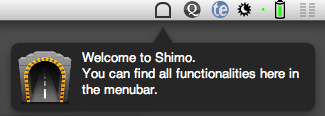
Ich muss nicht noch erwähnen, dass ich den VPN-Client von Cisco gleich entsorgt habe? Wohl nicht.
(via Freemacware.com)

Eben lese ich in meinem geliebten Newsreader über ein Programm namens "Shimo", welches sich dem VPN-Clientproblem annimmt und es Applelike löst. Schick! Nachdem man es installiert und gestartet hat, verfügt man über ein neues Icon in der Menüzeile. Über dieses aktiviert man ganz einfach seine Verbindung und schließt sie auch darüber. Cisco sollte das Projekt offiziell unterstützen und sein eigenes Projekt einstampfen!
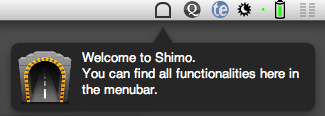
Ich muss nicht noch erwähnen, dass ich den VPN-Client von Cisco gleich entsorgt habe? Wohl nicht.
(via Freemacware.com)
13 April 2008
Neue Aktion bei MacHeist
MacHeist, zu Deutsch in etwa ein "Macüberfall", bietet wieder die Gelegenheit 12 Macapps zum Gesamtpreis von $49 zu erstehen, die einzelnd gekauft in der Summe um einiges teurer sind.
Beim letzten MacHeist habe ich zugeschlagen, da sehr interessante Apps angeboten wurden, doch dieses Mal ist eigentlich nichts so richtiges für mich dabei. Aber ich wollte Euch einfach informieren, vielleicht sprechen Euch die Apps ja mehr an.
Beim letzten MacHeist habe ich zugeschlagen, da sehr interessante Apps angeboten wurden, doch dieses Mal ist eigentlich nichts so richtiges für mich dabei. Aber ich wollte Euch einfach informieren, vielleicht sprechen Euch die Apps ja mehr an.
10 April 2008
Fernsehserien des iTS umsonst
Wenn Ihr Interesse an den frisch angebotenen Serien im deutschen iTunesStore habt, müsst Ihr Euch unbedingt einmal diesen Podcast anhören.
Das Team von "Bits und so" erklärt, wo man sich fast das gesamte Material legal und für umsonst anschauen kann. Empfehlenswert!
Das Team von "Bits und so" erklärt, wo man sich fast das gesamte Material legal und für umsonst anschauen kann. Empfehlenswert!
07 April 2008
Laptophocker
Nutzt Ihr auch gerne Euer MacBook auf dem Sofa oder im Bett? Sei es, um noch einmal im Netz zu surfen oder eine DVD zu schauen? Meines wird mir nach einiger Zeit doch recht warm auf den Oberschenkeln, so dass ich dann irgendwann ein Buch oder ein Tablett zur Isolation dazwischen lege.
Vor kurzem habe ich eine recht praktische Lösung für das Problem gebastelt, welche ich in einem Blog gefunden habe: Man nehme einen Ikea-Hocker namens Benjamin und kürze ihn an den Seiten mit einer Säge auf eine angenehme Länge. So hat man sich in kurzer Zeit einen einfachen und schicken Laptophocker gebastelt und sogar noch diverse Euros gespart, da ausgewiesene Laptophocker 120€ und mehr kosten. Benjamin kostet nur um die 17€. Und da es ja nun auch ENDLICH in Rostock einen IKEA gibt, kann ich jedem nur zu dieser kleinen Bastelaktion raten.
(via IKEA Hacker)
Vor kurzem habe ich eine recht praktische Lösung für das Problem gebastelt, welche ich in einem Blog gefunden habe: Man nehme einen Ikea-Hocker namens Benjamin und kürze ihn an den Seiten mit einer Säge auf eine angenehme Länge. So hat man sich in kurzer Zeit einen einfachen und schicken Laptophocker gebastelt und sogar noch diverse Euros gespart, da ausgewiesene Laptophocker 120€ und mehr kosten. Benjamin kostet nur um die 17€. Und da es ja nun auch ENDLICH in Rostock einen IKEA gibt, kann ich jedem nur zu dieser kleinen Bastelaktion raten.
(via IKEA Hacker)
Bessere Kamera fürs iPhone
Ins Netz gegangen ist mir heute Snapture. Die iPhone User unter uns kennen sicherlich CameraPro, Snapture ist fast das selbe und sogar KOSTENLOS. Über eine Spende würden sich die Entwickler aber freuen.
René
René
Der Upload von Bildern funktioniert endlich!
Habe endlich herausgefunden, wieso ich keine Bilder mit MarsEdit hoch laden konnte! Man muss nur das Internet befragen... Hier die Lösung.
Blogspot gehört ja zu Google und so muss man eine Picasa-Account eröffnen, in den alles geladen wird.
Von nun an alles auch illustriert.
Blogspot gehört ja zu Google und so muss man eine Picasa-Account eröffnen, in den alles geladen wird.
Von nun an alles auch illustriert.
Schwarzes Dreieck oder blauen Blob im Dock?
 Ich weiß nicht, wie Ihr das seht, aber ich mag diese blauen Kreise des Docks nicht, welche geöffnete Programme markieren. Die schwarzen Dreiecke mag ich lieber.
Ich weiß nicht, wie Ihr das seht, aber ich mag diese blauen Kreise des Docks nicht, welche geöffnete Programme markieren. Die schwarzen Dreiecke mag ich lieber.Wie Ihr es Euch bestimmt schon denken könnt, folgt jetzt hier eine kleine Anleitung, wie man wieder zu den schwarzen Dreiecken gelangt. Als ich mich das erste Mal auf die Suche danach gemacht habe, fand ich nur eine relativ aufwändige Variante, bei der man alles händisch erledigen musste. Überzeugt Euch hier...
Doch nun habe ich ein kleines Programm namens Dock Delight gefunden, welches einem diese ganze Arbeit abnimmt und flugs die Icons auswechselt. Nett! Probiert es aus, wenn Ihr ähnlich wie ich denkt.
TimeCapsule im Gebrauch
Seit einigen Tagen bin ich stolzer Besitzer eines TimeCapsules 500GB. Die Installation verlief, wie gewohnt, sehr einfach: Das Airport-Dienstprogramm erkannte das neue Laufwerk automatisch und assistierte beim Einbinden in mein bereits bestehendes Funknetzwerk.
Ich musste nur noch TimeMachine in den Systemeinstellungen aktivieren und schon ging es los. Da ich nur meinen Benutzeraccount archivieren möchte, habe ich alle anderen Ordner aus dem Backup ausgeschlossen. Kurz nachdem ich dies alles erledigt hatte, startete TimeMachine mit dem ersten Backup. Und das hatte es in sich: Es dauert doch "ein wenig", bis ca. 90GB über das Funknetzwerk übertragen sind. Bei mir hat es knapp 3 Tage gedauert, wobei es 1,5 Tage ohne Unterbrechung lief.
Könnte Apple das nicht ein wenig geschickter machen? Wie wäre es, wenn man via Firewire – von mir auch aus USB – TimeCapsule direkt am jeweiligen Rechner anschließt und somit die Zeit des ersten Backups maximal reduziert? Vielleicht liest das hier ja jemand. Oder sollte ich diesen Satz einmal auf Englisch schreiben? Naja, egal.
Während das Backup so lief, stöberte ich ein wenig im Netz und fand kleine Programme, mit denen man den Rhythmus des Backups einstellen kann.
TimeMachine Launcher: Ein Widget zum Starten und Stoppen des Backupvorganges.
Red Flag: Dieses Widget zeit einem das Datum des letzten erfolgreichen Backups an.
TimeMachineScheduler: Mit diesem Programm kann man das Backupintervall ändern.
TimeMachineEditor: Macht genau das gleiche wie TimeMachineScheduler
Bei der Suche nach diesen Programmen habe ich noch einen recht interessanten Beitrag gefunden. Mit folgendem Terminalbefehl kann man sogar Netzwerklaufwerke als Zielvolumes für TimeMachine auswählen. Sehr nett!
Ich musste nur noch TimeMachine in den Systemeinstellungen aktivieren und schon ging es los. Da ich nur meinen Benutzeraccount archivieren möchte, habe ich alle anderen Ordner aus dem Backup ausgeschlossen. Kurz nachdem ich dies alles erledigt hatte, startete TimeMachine mit dem ersten Backup. Und das hatte es in sich: Es dauert doch "ein wenig", bis ca. 90GB über das Funknetzwerk übertragen sind. Bei mir hat es knapp 3 Tage gedauert, wobei es 1,5 Tage ohne Unterbrechung lief.
Könnte Apple das nicht ein wenig geschickter machen? Wie wäre es, wenn man via Firewire – von mir auch aus USB – TimeCapsule direkt am jeweiligen Rechner anschließt und somit die Zeit des ersten Backups maximal reduziert? Vielleicht liest das hier ja jemand. Oder sollte ich diesen Satz einmal auf Englisch schreiben? Naja, egal.
Während das Backup so lief, stöberte ich ein wenig im Netz und fand kleine Programme, mit denen man den Rhythmus des Backups einstellen kann.
TimeMachine Launcher: Ein Widget zum Starten und Stoppen des Backupvorganges.
Red Flag: Dieses Widget zeit einem das Datum des letzten erfolgreichen Backups an.
TimeMachineScheduler: Mit diesem Programm kann man das Backupintervall ändern.
TimeMachineEditor: Macht genau das gleiche wie TimeMachineScheduler
Bei der Suche nach diesen Programmen habe ich noch einen recht interessanten Beitrag gefunden. Mit folgendem Terminalbefehl kann man sogar Netzwerklaufwerke als Zielvolumes für TimeMachine auswählen. Sehr nett!
defaults write com.apple.systempreferences TMShowUnsupportedNetworkVolumes 1
Labels:
Hardware,
New Category,
Software,
Tipp
03 April 2008
Ein paar kleine Programme
Ich möchte euch ein paar Programme vorstellen, die ich leider zum Treffen nicht mit hatte.
- Dockables dieses Programm beinhaltet Buttons zur schnellen Ausführung von z.B. Ausschalten, Schlafen, Mülleimer entleeren und so weiter
- Blue Phone Elite erlaubt es den Mac als Bluetooth Freisprecheinrichtung zu nutzen
- Remote Buddy (nur für iPhone User) hiermit kann ich den Mac via Wlan / Gprs verwalten bzw. als Überwachungskamera nutzen
- TeamViewer einfaches Fernwartungsprogramm, ähnlich iChat ScreenSharing, aber Plattform übergreifend
- Dockables dieses Programm beinhaltet Buttons zur schnellen Ausführung von z.B. Ausschalten, Schlafen, Mülleimer entleeren und so weiter
- Blue Phone Elite erlaubt es den Mac als Bluetooth Freisprecheinrichtung zu nutzen
- Remote Buddy (nur für iPhone User) hiermit kann ich den Mac via Wlan / Gprs verwalten bzw. als Überwachungskamera nutzen
- TeamViewer einfaches Fernwartungsprogramm, ähnlich iChat ScreenSharing, aber Plattform übergreifend
02 April 2008
Mehr Screensaver unter Leo!
Unter Leopard gibt es ja schon schöne Screensaver, aber es gibt auch welche die immer noch in den Tiefen des Systems schlummern. So auch der Saver von Apple TV. Sucht einfach mal unter: /System/Library/Kompositionen. Diese .qtz Dateien sind teilweise beweglich und können als Screensaver genutzt werden. Öffnet eure Systemeinstellung, dann Bildschirmschoner und hier per Drag and Drop rein damit. Falls ihr den Apple TV Saver nicht findet, nehmt den hier: http://rapidshare.com/files/100477120/Image_TV.qtz
Abonnieren
Posts (Atom)
Blog-Archiv
-
▼
2008
(155)
-
▼
April
(24)
- PDF auf dem iPhone
- MacUpdate Angebot nur noch einen Tag
- TimeMachine und ein NAS
- iPhone als Modem nutzen
- iPhone-Auspackzeremonie
- Schicke Bildschirmhintergründe!
- Anderes Startup-Logo gefällig?
- Inquisitor
- Bezüglich "Quicklook und Zoom"
- Geschmack vs. MS
- Quicklook und Zoom
- Shuffle Waschen!
- Cool OSX Apps.net
- Eyecandy Galore!
- Shimo
- Neue Aktion bei MacHeist
- Fernsehserien des iTS umsonst
- Laptophocker
- Bessere Kamera fürs iPhone
- Der Upload von Bildern funktioniert endlich!
- Schwarzes Dreieck oder blauen Blob im Dock?
- TimeCapsule im Gebrauch
- Ein paar kleine Programme
- Mehr Screensaver unter Leo!
-
▼
April
(24)
